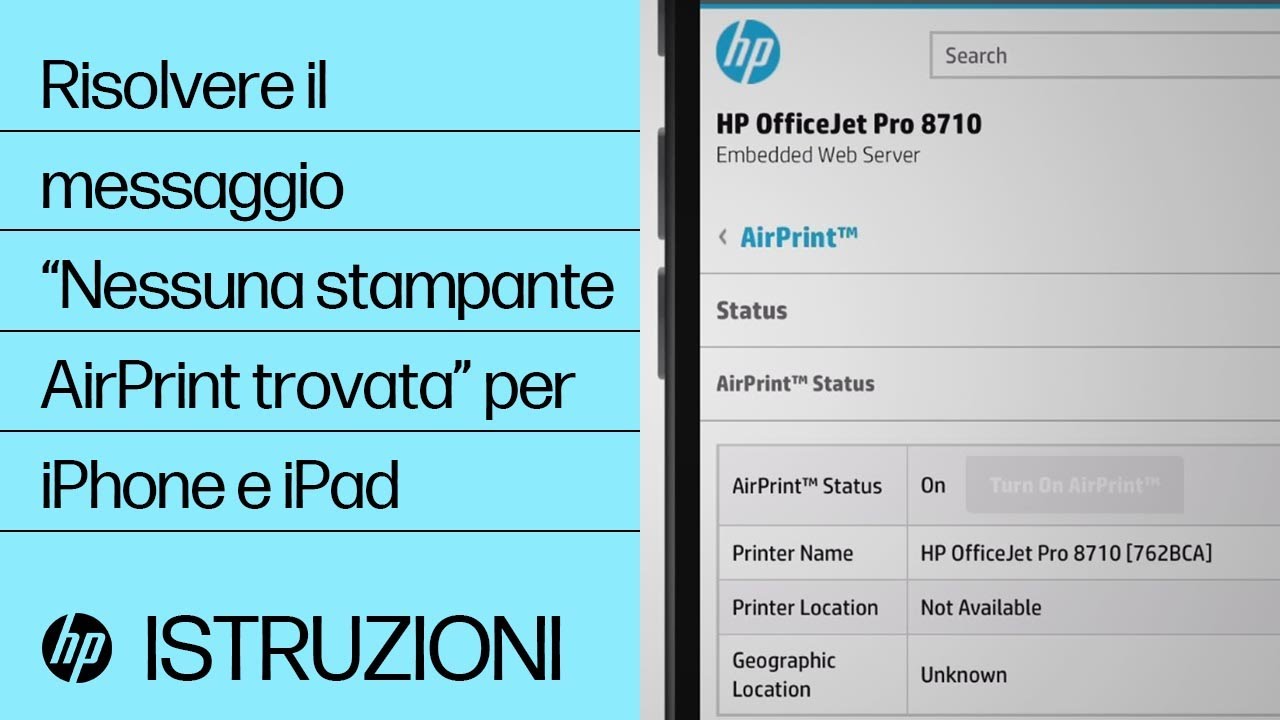Configurazione della stampante HP (Apple AirPrint per iPhone, iPad)
Apple AirPrint è un driver di stampa integrato che permette di stampare da un iPhone, iPad o iPod touch sulla maggior parte delle stampanti HP.
Nota:
Per accedere a funzioni aggiuntive della stampante, come gli strumenti per la scansione e la gestione della stampante HP, installare l’applicazione HP Smart. Per ulteriori informazioni, accedere a Configurazione della stampante HP (applicazione HP Smart).
Configurazione della connessione di rete della stampante
Assicurarsi che la stampante e il dispositivo Apple in uso siano connessi alla stessa rete wireless.
-
Sul dispositivo Apple in uso, assicurarsi che il Wi-Fi sia acceso e che vi sia un segno di spunta accanto al nome della propria rete Wi-Fi locale. Se si è connessi a una rete diversa, toccare il nome della propria rete per unirla.
-
Riavviare la stampante, quindi verificare lo stato della connessione di rete della stampante.
-
Stampanti con pannello di controllo touchscreen: toccare l'icona Wireless
o aprire Impostazioni di rete o il menu Configurazione per visualizzare lo stato della connessione di rete.
-
Stampanti senza pannello di controllo touchscreen: verificare che la spia accanto all'icona o al pulsante wireless
sia accesa e fissa.
Se la stampante non è collegata, andare alla fase successiva.
-
-
Posizionare la stampante nel raggio d'azione del segnale del router Wi-Fi, quindi collegarla alla rete.
-
Stampanti con pannello di controllo touchscreen: aprire il menu Configurazione, Rete o Impostazioni Wireless, selezionare Installazione guidata wireless, quindi seguire le istruzioni per selezionare il nome della rete e inserire la password.
-
Stampanti senza pannello di controllo touchscreen: tenere premuto il pulsante Wireless
per cinque secondi o finché la spia wireless non lampeggia. Entro due minuti, tenere premuto il pulsante WPS (Wi-Fi Protected Setup) sul router fino all'avvio del processo di connessione. La spia wireless della stampante smette di lampeggiare al termine della connessione.
-
Stampanti HP DeskJet 6000 e 6400, ENVY 6000 e 6400 e Tango: tenere premuto il pulsante Wi-Fi
e il pulsante di accensione sul retro della stampante per cinque secondi finché la barra blu non lampeggia. Entro due minuti, tenere premuto il pulsante WPS sul router fino all'avvio del processo di connessione. La barra blu smette di lampeggiare al termine della connessione.
-
Stampa dal dispositivo Apple in uso
È possibile stampare documenti, foto e pagine Web da applicazioni per iPhone e iPad che supportano la stampa.
-
Assicurarsi che la stampante sia accesa, che le cartucce siano installate e che la carta su cui si desidera stampare sia caricata nel vassoio della carta corretto.
-
Aprire il componente che si desidera stampare, quindi toccare l'icona Condividi (
o
) o l'icona del menu
.
-
Scorrere verso il basso nella schermata e selezionare Stampa dall'elenco delle opzioni.
-
Selezionare la stampante in uso, quindi selezionare le impostazioni del processo di stampa, come il formato carta, il numero di copie e l'intervallo di pagine.
Nota:Le impostazioni disponibili dipendono dall'app da cui si stampa, dal tipo di processo di stampa e dalla stampante. Per impostazioni aggiuntive e strumenti di scansione, installare l'applicazione HP Smart.
-
Toccare Stampa.
Domande frequenti (FAQ)
Altre domande? Qui è possibile trovare le risposte e una guida aggiuntive.
Cosa succede se viene visualizzato il messaggio "Non sono state trovate stampanti AirPrint"?
Verificare la connessione di rete e accertarsi che AirPrint sia abilitato nelle impostazioni della stampante.
-
Verificare la connessione di rete.
-
Assicurarsi che il segnale Wi-Fi della stampante sia attivo e che la stampante sia collegata alla stessa rete del dispositivo mobile. Se la stampante presenta un'icona o un pulsante Wireless con una spia, accertarsi che la spia sia accesa. Se la spia è spenta o lampeggiante, la stampante è scollegata dalla rete.
-
Spostare la stampante e il dispositivo mobile più vicino al router per migliorare la qualità del segnale.
-
Aprire un sito Web per verificare se la connessione Internet funziona correttamente. Se la connessione Wi-Fi risulta lenta o intermittente, riavviare il router scollegando il cavo di alimentazione e ricollegandolo dopo aver aspettato 15 secondi.
-
Riavviare la stampante per eliminare possibili condizioni di errore.
-
-
Aprire Impostazioni avanzate (EWS) nell'applicazione HP Smart o digitare l'indirizzo IP della stampante nella barra degli indirizzi di un browser Web.
-
Nelle impostazioni Rete, assicurarsi che lo stato di AirPrint sia Attivo.
Come posso usare AirPrint se una rete Wi-Fi non è disponibile?
Inviare un processo di stampa utilizzando una connessione Wi-Fi Direct per la stampante. Portare a termine la procedura mentre si è vicini alla stampante.
-
Reperire il nome della stampante Wi-Fi Direct (esempio: DIRECT-72-HP OfficeJet Pro 6970) e la password.
-
Stampanti con menu del pannello di controllo: toccare l'icona o il pulsante Wi-Fi Direct
per visualizzare il nome e la password di Wi-Fi Direct. In alternativa, dal menu Rapporti, stampare un riepilogo relativo alla rete o una pagina di configurazione della rete che riporta i dettagli.
-
Stampanti senza menu del pannello di controllo: stampare un rapporto di configurazione della rete o una pagina della guida. Il nome e la password sono indicati nella sezione Wi-Fi Direct.
Per stampare un rapporto di rete, utilizzare un metodo che corrisponda ai pulsanti del pannello di controllo sulla stampante in uso.
-
Premere il pulsante Informazioni
.
-
Tenere premuto il pulsante Wi-Fi Direct
per 3 secondi.
-
Premere contemporaneamente i pulsanti Wi-Fi
e Informazioni
.
-
Tenere premuto il pulsante Riprendi (
o
) fino a un massimo di 10 secondi oppure finché il rapporto non viene stampato.
-
Stampanti HP DeskJet 6000 e 6400, ENVY 6000, Pro 6400 e Tango: tenere premuto il pulsante Informazioni finché
tutti i pulsanti del pannello di controllo non si accendono, quindi toccare contemporaneamente i pulsanti Informazioni
e Annulla
.
-
-
-
Accertarsi che la carta sia caricata nel vassoio principale, quindi accendere la stampante.
-
Se si desidera stampare contenuti Web quali, ad esempio, un messaggio e-mail o un documento basato su cloud, aprire l’elemento prima di procedere.
-
Sul dispositivo mobile, aprire il menu della rete Wi-Fi, quindi selezionare la stampante col nome che inizia per DIRECT, seguito dal nome del modello.
Nota:Potrebbero esserci più stampanti Wi-Fi Direct nel raggio d’azione del proprio dispositivo mobile. Accertarsi di selezionare il nome della stampante nell’elenco per evitare problemi di connessione e di stampa.
-
Se richiesto, inserire la password Wi-Fi Direct, quindi toccare Effettuare collegamento.
-
Aprire l’elemento che si desidera stampare e selezionare l’opzione Stampa.
-
Selezionare AirPrint, se richiesto.
-
Selezionare la stampante, quindi toccare Stampa.
-
Se si è stati collegati precedentemente a una rete Wi-Fi, tornare al menu della rete Wi-Fi per riconnettersi alla rete.
Come si verifica lo stato dei processi di stampa?
Durante la stampa, aprire l'applicazione Print Center per visualizzare lo stato e le impostazioni di un processo di stampa.
-
Mentre il processo di stampa è in corso, aprire lo strumento di cambio applicazione per visualizzare tutte le applicazioni utilizzate di recente.
-
iPhone e iPad con un pulsante Home: premere il pulsante Home due volte.
-
iPhone X e iPad o versioni successive: scorrere verso l'alto dalla parte inferiore alla zona centrale dello schermo e tenere premuto finché non vengono visualizzate le applicazioni.
-
-
Selezionare Print Center per visualizzare il riepilogo delle stampe.
Nota:Se Print Center non è disponibile, l'applicazione si chiude automaticamente al completamento del processo di stampa.
Come si annulla un processo di stampa?
Annullare i processi di stampa dalla pannello di controllo stampante o con Print Center sul dispositivo Apple in uso.
-
Dal pannello di controllo della stampante: Premere il pulsante Annulla
.
-
Dal dispositivo Apple in uso: mentre il processo di stampa è in corso, aprire lo strumento di cambio applicazione. Per i dispositivi con un pulsante Home, premere due volte il pulsante Home. Per iPhone X e iPad o versioni successive, scorrere verso l'alto dalla parte inferiore alla zona centrale dello schermo e tenere premuto finché non vengono visualizzate le applicazioni. Selezionare Print Center, quindi toccare Annulla stampa.
Opzioni di supporto aggiuntive
Inserire un argomento per cercare nella nostra libreria di conoscenze
Come possiamo aiutarti?

Serve aiuto?
Prova a chiedere al Virtual Assistant HP.